Como importar produtos de uma planilha para o sistema
Importar seus produtos de uma planilha para o ERP é muito fácil, e traz mais praticidade no momento de registrar esses dados. O sistema oferece duas opção de importação de dados de produtos, sendo eles através da:
1. Planilha excel
2. XML de notas fiscais
Acompanhe nosso vídeo tutorial e logo abaixo, confira o passo a passo:
Neste artigo, você vai aprender como importar produtos de uma planilha. Onde vai conferir:
- Como importar produtos de uma planilha
- Como preencher corretamente cada coluna
Acompanhe a seguir:
1. No menu principal, localizado no canto esquerdo da tela inicial do sistema, acesse ‘Produtos’;
2.Em seguida, clique em ‘Gerenciar produtos’;
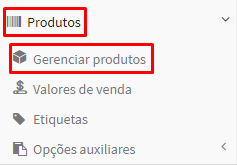
3. Na tela ‘Listar produtos’, clique no botão “Mais ações”;
- Em seguida, clique na opção ‘Importar de um planilha’.
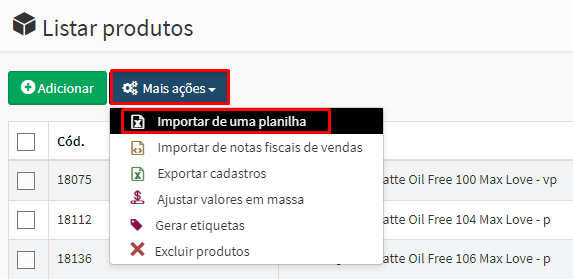
4. Ao clicar na opção, você será redirecionado para a tela ‘Importar produtos’:
- Caso já tenha os dados dos seus produtos em uma planilha no formato .xlsx, é só pular para o passo 5.
- Mas se não tiver, clique em ‘baixe nossa planilha padrão’ para fazer o download da nossa planilha.
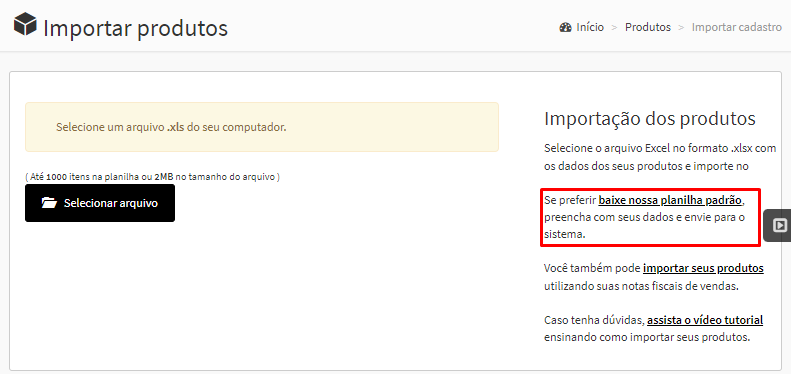
5. Clique no botão “Selecionar arquivo”.
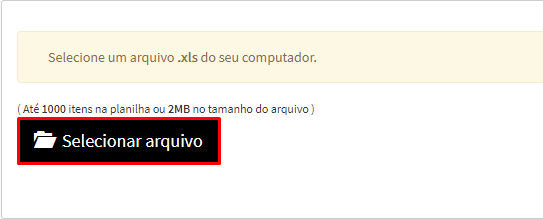
6. Ao selecionar o arquivo, você será direcionado a uma nova tela:
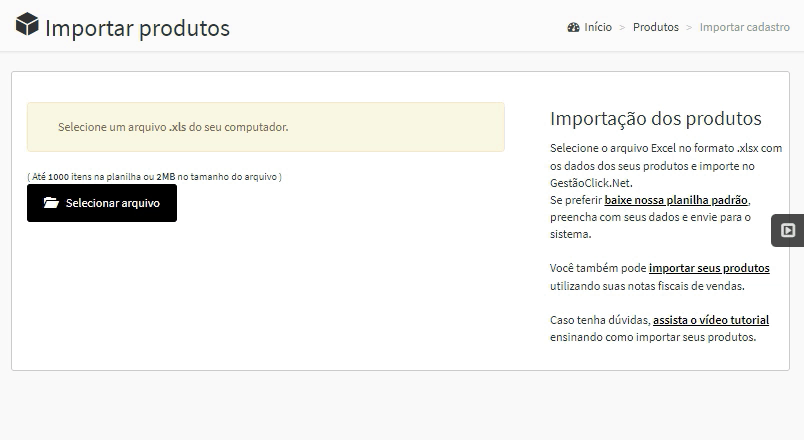
- Mantenha marcada a caixinha “Minha planilha possui cabeçalhos”, caso a sua planilha tenha cabeçalhos. Do contrário, basta desmarcar.
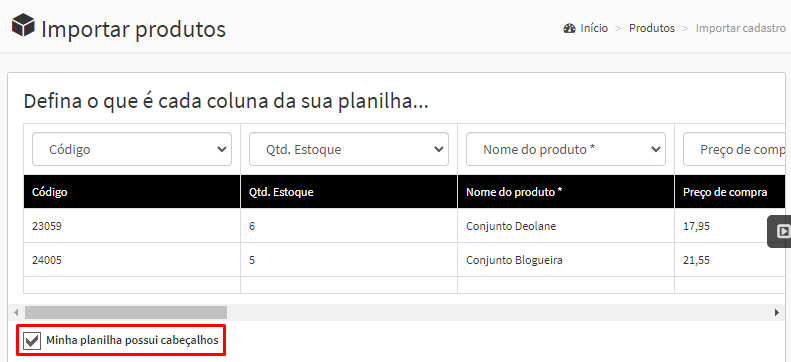
- Insira o título de cada coluna da planilha.
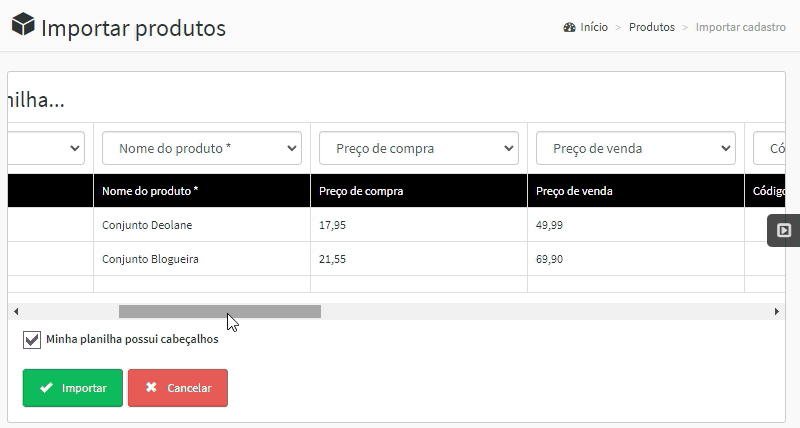
⚠️ Observação:
Quando a importação de dados é realizada com nossa planilha, o título de cada coluna é preenchido automaticamente.
- É possível selecionar a opção ‘Não importar esta coluna’.
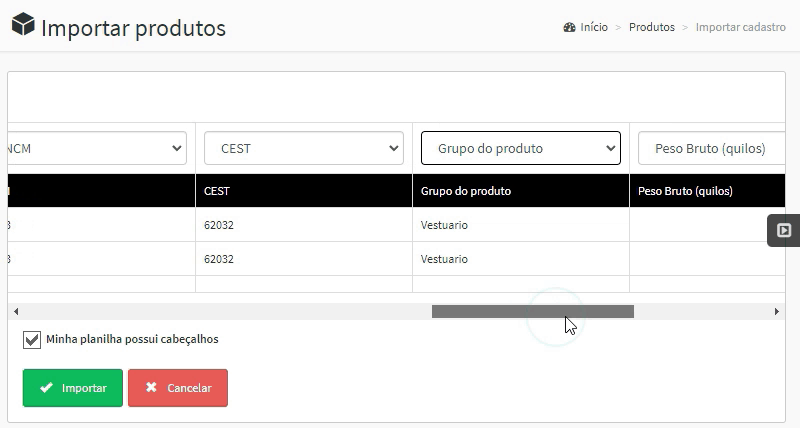
7. Por fim, clique no botão verde “Importar”.
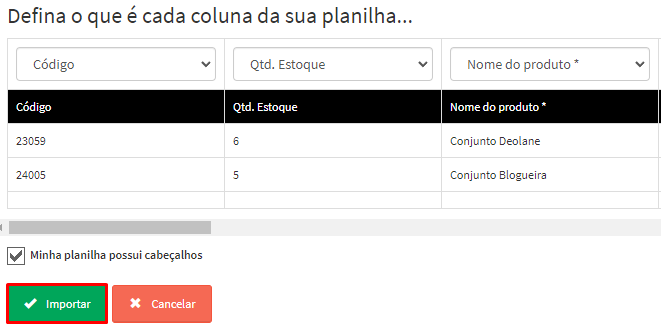
8. Para quem tem mais de uma loja cadastrada no sistema, será exibida a tela ‘Produtos/Lojas’, onde é possível selecionar as lojas que o produto será cadastrado.
9. Em seguida, clique em “Importar registros”.
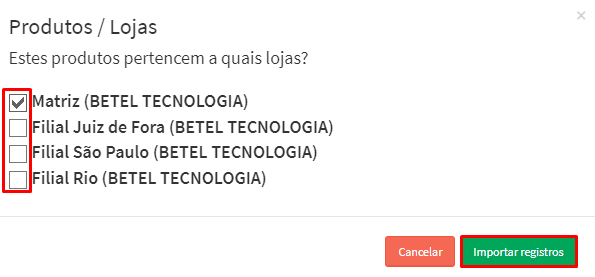
10. Por fim, será exibida uma caixa de confirmação com o ‘resumo da importação’. Clique em “Concluir”.
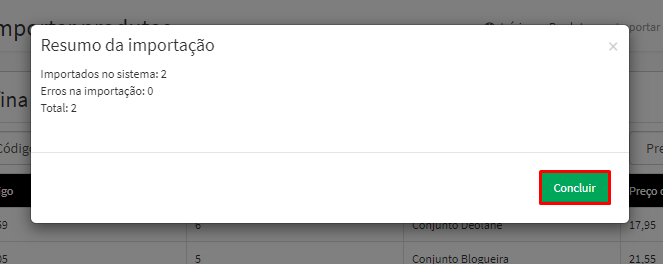
Pronto!

Comentários
0 comentário
Por favor, entre para comentar.